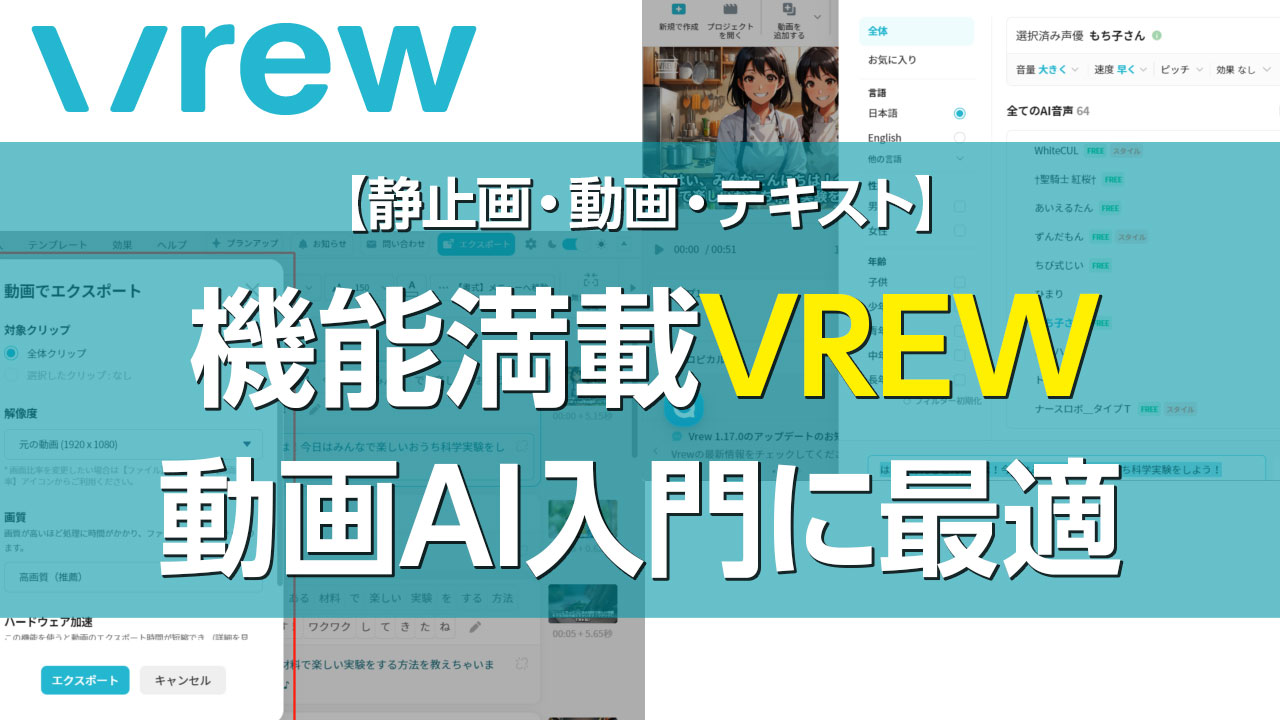・文字起こしにおすすめのソフトを知りたい。
・動画に字幕を付けたい。
・無料で使える動画制作ソフトを知りたい。
動画制作を始めようと思うけど様々な動画編集ソフトがあり、どれから手を付けていいか悩んでいる方もいらっしゃるかと思います。
こちらの記事では誰でも手軽に扱える動画編集ソフト「Vrew」に焦点を当てて詳しく説明します。
Vrewとは?
Vrewは、AIを活用した動画編集アプリで、ビデオ編集や字幕生成が可能です。AIを利用することで、テキストだけで動画全体の作成も可能になっています。
このアプリでは、5つの言語に対応し、約200以上の高品質なAI音声が利用できます。
動画制作の需要が高まる中で、字幕付け作業が手間と時間を取られる問題がありましたが、Vrewを利用することで、この手間を大幅に削減できます。
さらに、テキストから動画を生成することも可能であり、商用目的の動画でも著作権の心配なく利用することができます。
Vrewを運営する会社は、韓国のVoyagerX inc.です。同社では、「動画編集の未来を変える」という理念のもと、Vrewプロジェクトを進めています。
Vrewの基本機能
Vrewの主な機能は、動画データから自動的に字幕を生成することです。この機能には、AI音声認識が使用されます。
音声認識によって生成された字幕は修正も簡単で、長尺の動画でも直感的な操作で簡単に編集できるようになります。
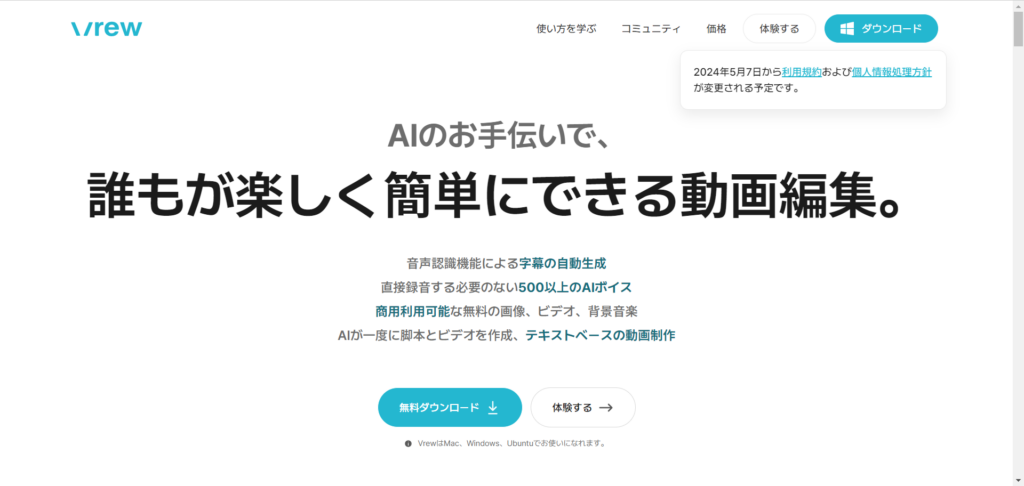
また、単語単位で字幕を編集することができるだけでなく、秒数などのムービー側のカット編集も可能です。
言い間違えた部分を毎回探す手間がなく、字幕を目視するだけで修正箇所を簡単に見つけることができます。そのため、字幕作成作業の負担を軽減できます。
Vrewの魅力のポイント
ここからは、Vrew魅力的なおすすめポイントを紹介します。具体的に把握するための参考にしてみてください。
使いやすい操作方法
動画編集ソフトはさまざまで、操作方法も異なりますが、Vrewは優れたUI設計をしていて直感的で使いやすいのが特徴です。
Adobe Premiere Proなどの様に複雑な操作を必要とせず、テキストエディタのように音声部分を削除するなどの編集が行えます。Vrewを使えば、「文書編集ができれば動画編集もすぐにできる」という声も多く聞かれます。
高精度な音声認識
Vrewの文字起こし機能は高い精度で評価されています。最新の音声認識技術を採用しており、さまざまな環境で高い精度を維持します。
ただし、専門用語や複雑な言葉、方言、数字表現に関しては、認識精度が低下することがありますので、注意が必要です。
豊富な機能と人工知能技術の活用
Vrewには、テキストを入力するだけで音声を読み上げてくれる機能があり、VoiveBOXとも連携しています。
これにより自分の声を録音する必要がないため、ナレーションなどの挿入にも便利です。
また、日本語や英語、中国語、スペイン語など、複数の言語に対応し、基本字幕と翻訳字幕の同時表示も可能です。人工知能による読み上げは自然な話し方で行われるため、違和感がありません。
無料で利用できる
Vrewには有料プランと無料プランがありますが、無料プランでも十分な機能を提供しています。
制限はありますが、WindowsとMacの両方に対応しており、動作も軽いため、気軽に利用できます。
Vrew実際に使ってみた【ダウンロード】
登録方法
まず初めに、Vrewを使うために公式HPにアクセスを行い、会員登録を行いましょう。
「無料ダウンロード」をクリックします。Vrew公式サイト→
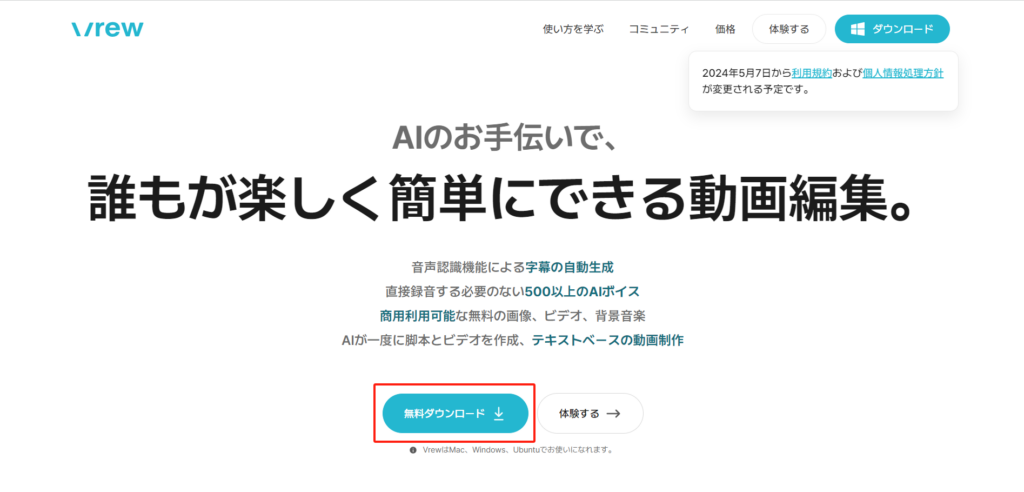
利用規約と個人情報処理方針が表示されたら、確認してから「同意して始める」をクリックしましょう。
ダウンロードが完了後指示に従って操作し、インストールされたVrewを開いてみましょう。
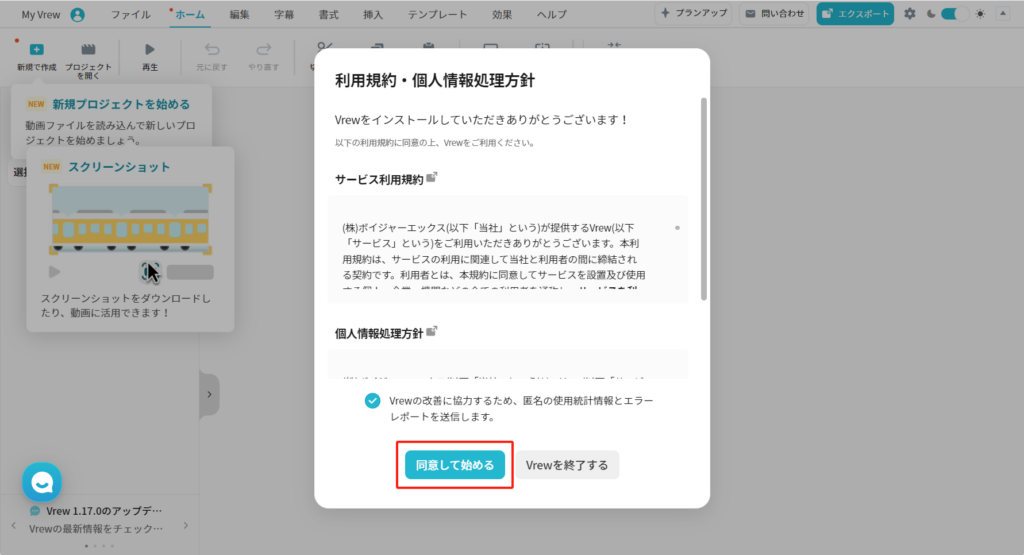
Vrewのデモ動画が表示されています。再生ボタンをクリックして、どのような動画が作れるのか確認してみましょう。
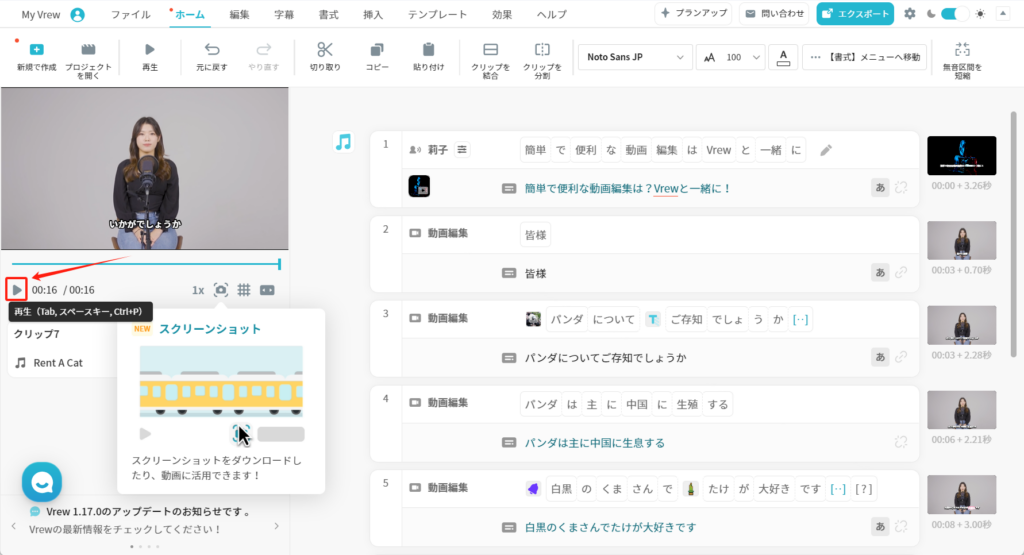
動画の作り方
動画を作成するには、「新規で作成」をクリックします。

メールアドレスとパスワードの入力を求められますが、まだ会員登録を行っていないので、「会員登録」をクリックしましょう。
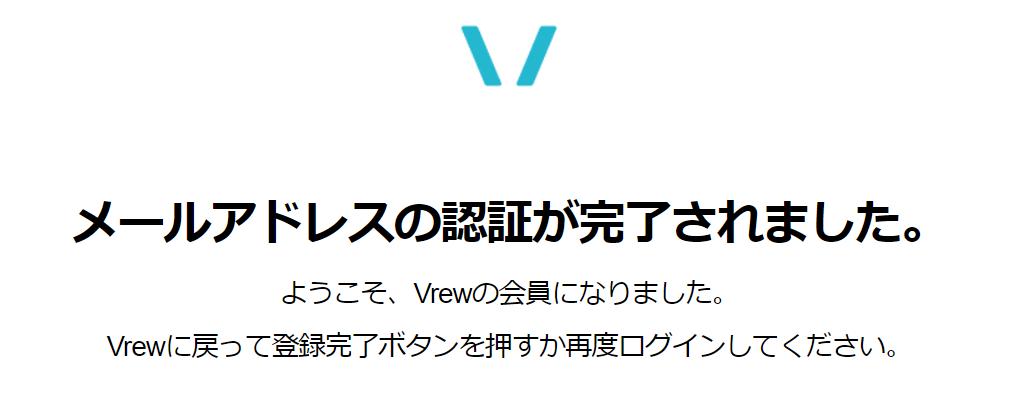
会員登録画面の情報は入力が完了すれば、先ほど入力したメールアドレス宛てに、認証メールが届きます。URLをクリックすると、認証が完了します。
Vrewのツール画面に戻ると、下記のような画面になっていました。
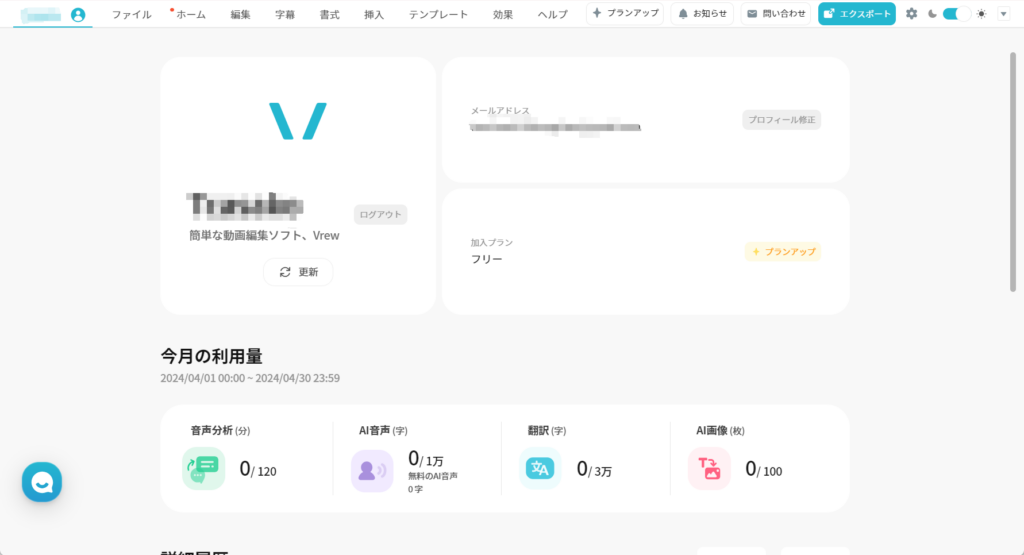
上部のメニューバーに表示されている「ファイル」をクリックします。
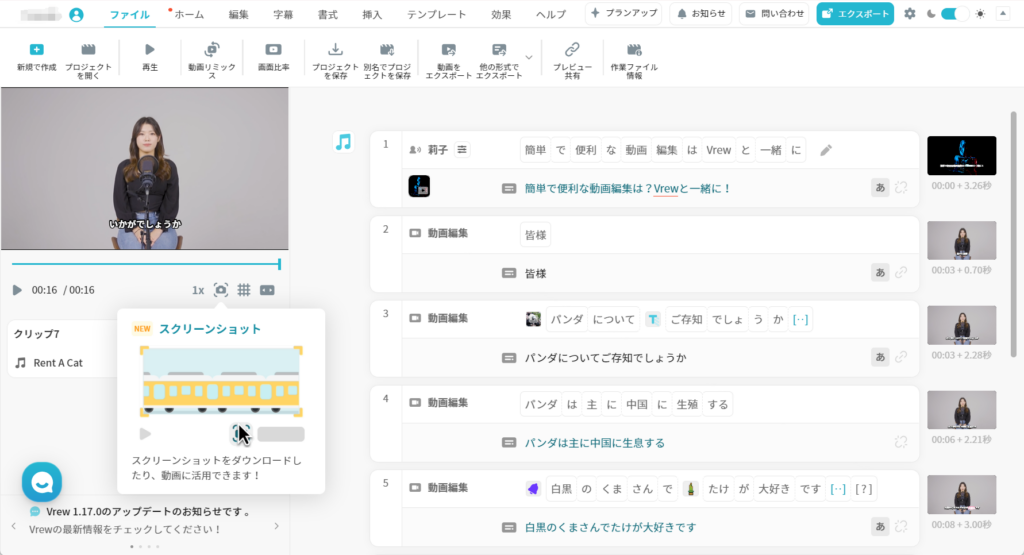
最初に表示された画面に戻るので、再度、「新規で作成」をクリックします。
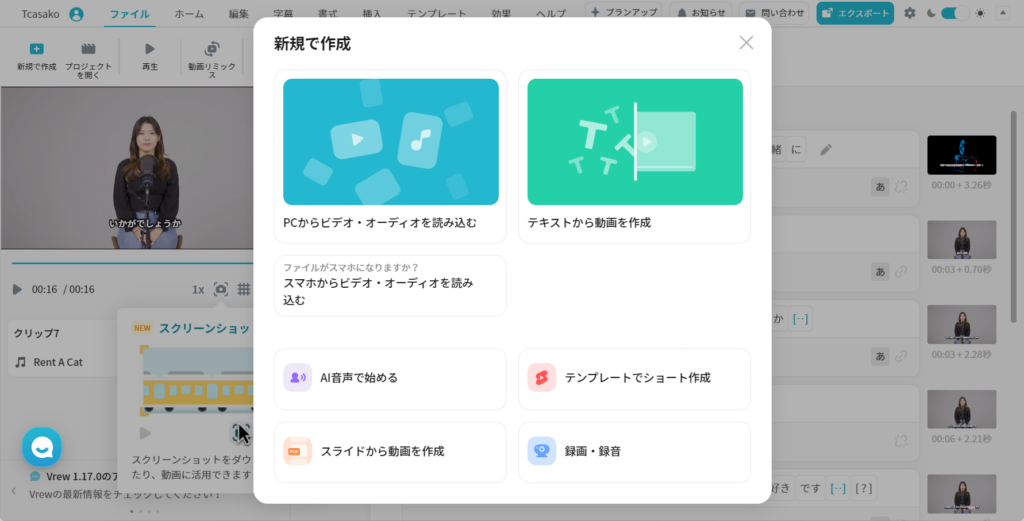
Vrewの「新規で作成」をクリックした場合に表示されるメニューです
- PCからビデオ・オーディオを読み込む
- テキストから動画を作成
- スマホからビデオ・オーディオを読み込む
- AI音声で始める
- テンプレートでショート作成
- スライドから動画を作成
- 録画・録音
その中で、今回はVrewで「テキストからビデオを作成」を試してみます。
動画を作成しようとすると、確認画面が表示されました。ビデオ挿入のために、「FFmpegのダウンロードが必要です。開示しますか?」との表示です。FFmpegとは、動画と音声を記録・変換・再生するためのフリーソフトウェアです。
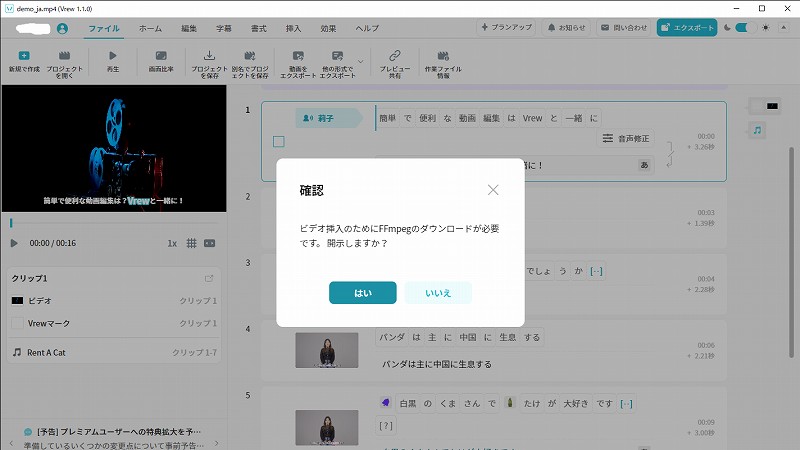
確認画面の「はい」をクリックすると、動画の台本を入力する画面に移行します。
ここまできたら、ChatGPTに台本を考えてもらいましょう。動画生成AIのVrewで作る動画タイトル案を出すために、ChatGPTを使いましょう。
ChatGPTで台本を作る
確認画面の「はい」をクリックすると、動画スタイルの画面に移行します。
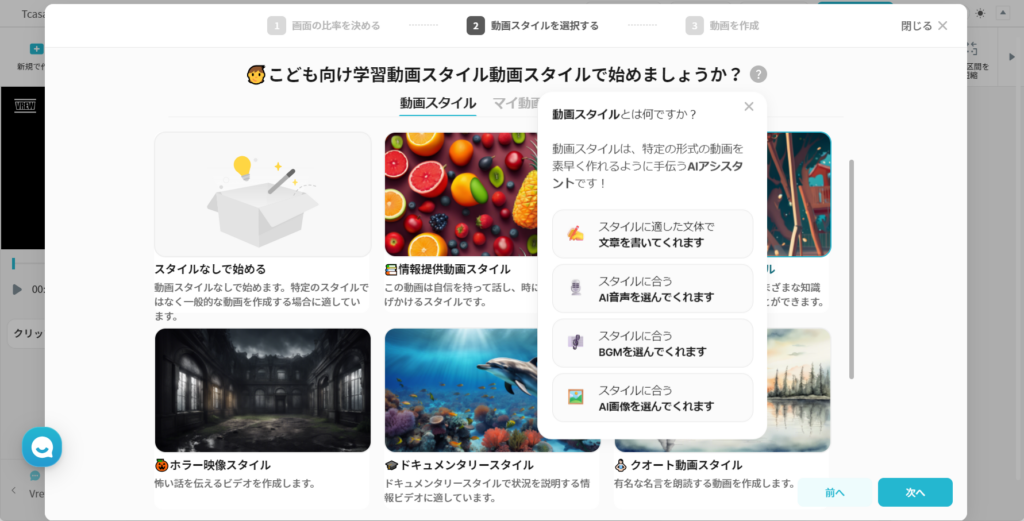

「🧒こども向け学習動画スタイル」を選びます。
確認画面の「次へ」をクリックすると、動画の台本を入力する画面に移行します。
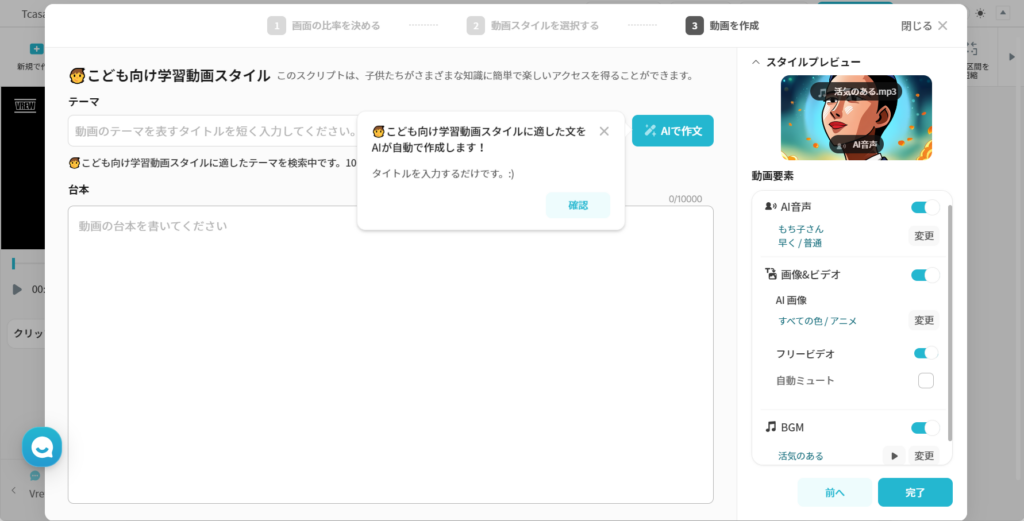
動画生成AIであるVrewとチャットボットAIであるChatGPTは相性が抜群です。Vrewで作成する動画のタイトル案のアイデアを出すために、ChatGPTで台本を考えてもらおうと思います。
AI作文をクリックしてください。左側にGPT3.5と出ていますが、これがGPTのバージョンを表しています。
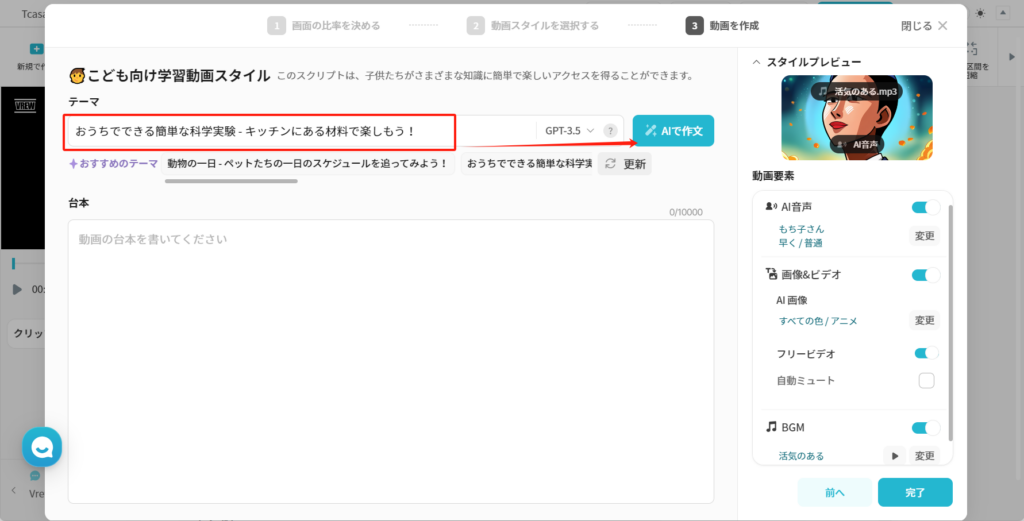
1分ほど待ってたら~
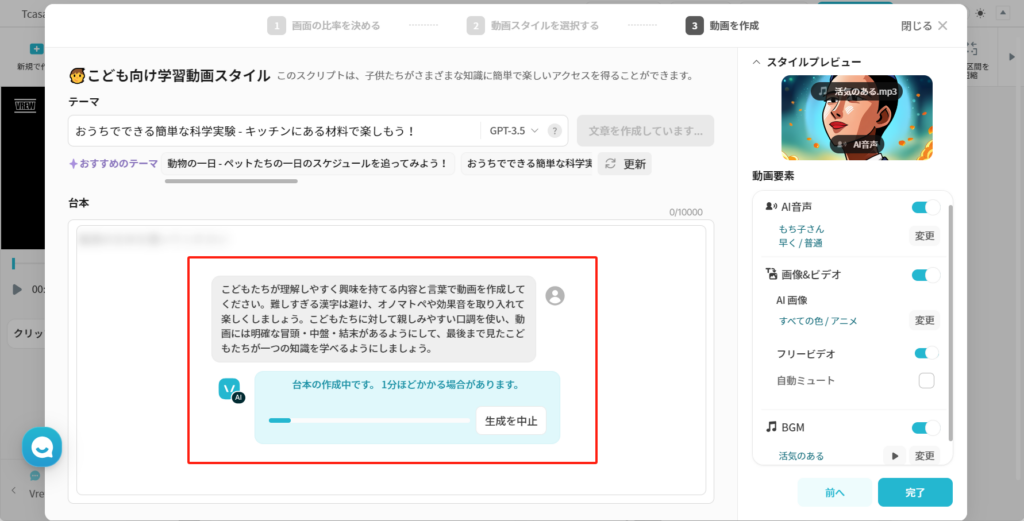
台本が出力されました!
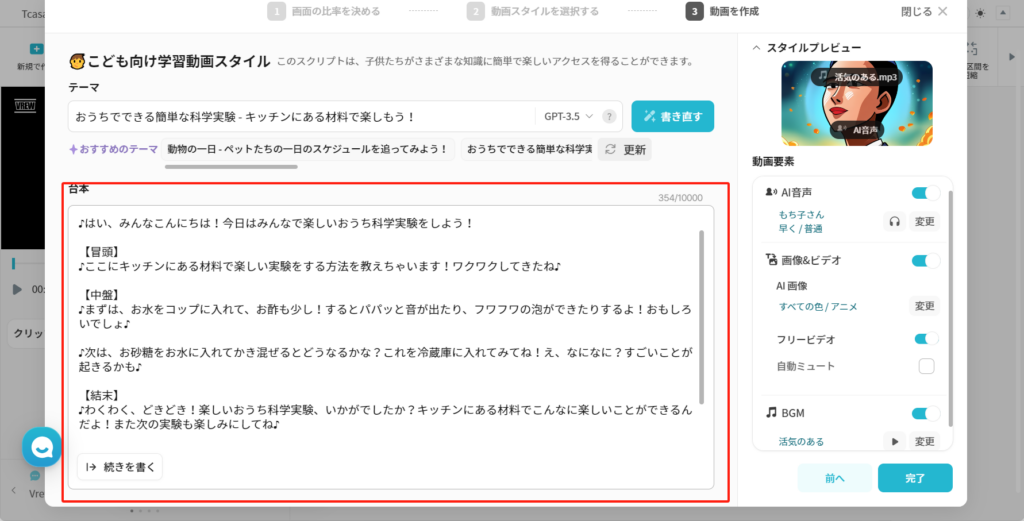
右側のコマンドでBGM、動画要素など設定ができます。
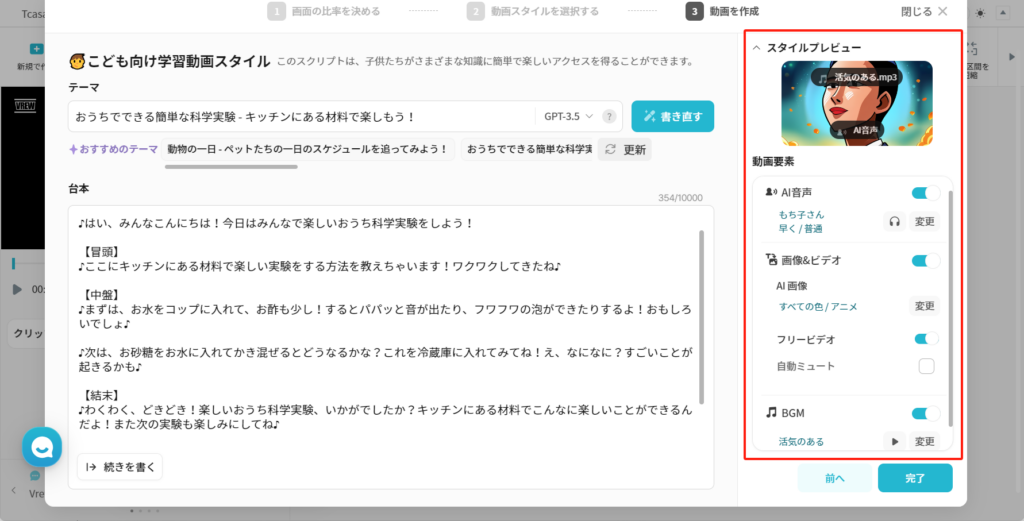
完了をクリックしてください。1分ほどを待ってください。
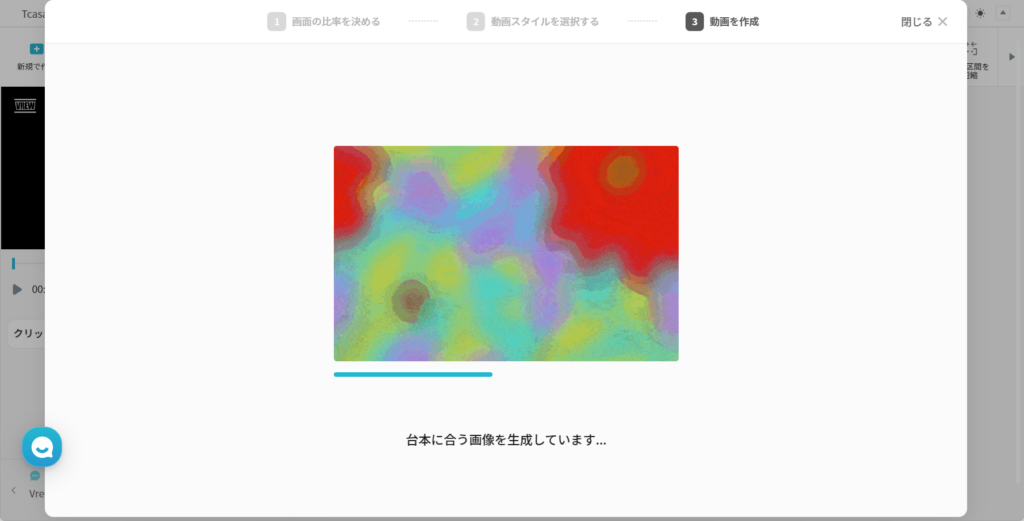
動画できました!台本は修正可能ですので、推古してください。使用する音声も選べます。
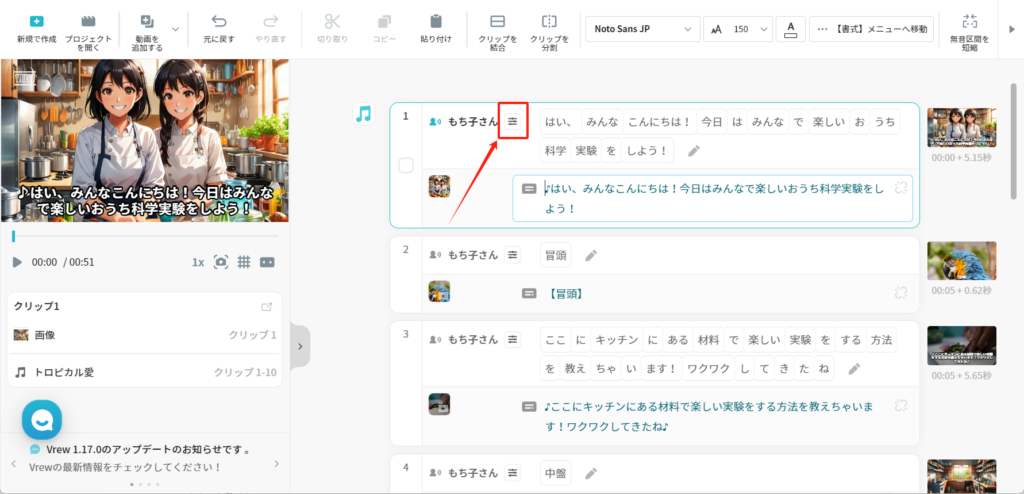
この様な感じです。
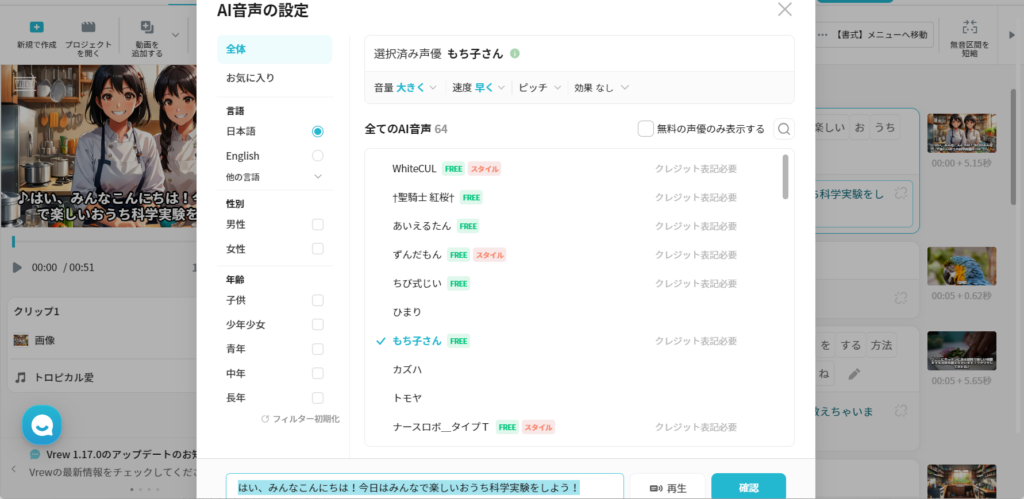
「動画でエクスポート」という画面が表示されるので、今回はデフォルトの設定のままでエクスポートを行います。
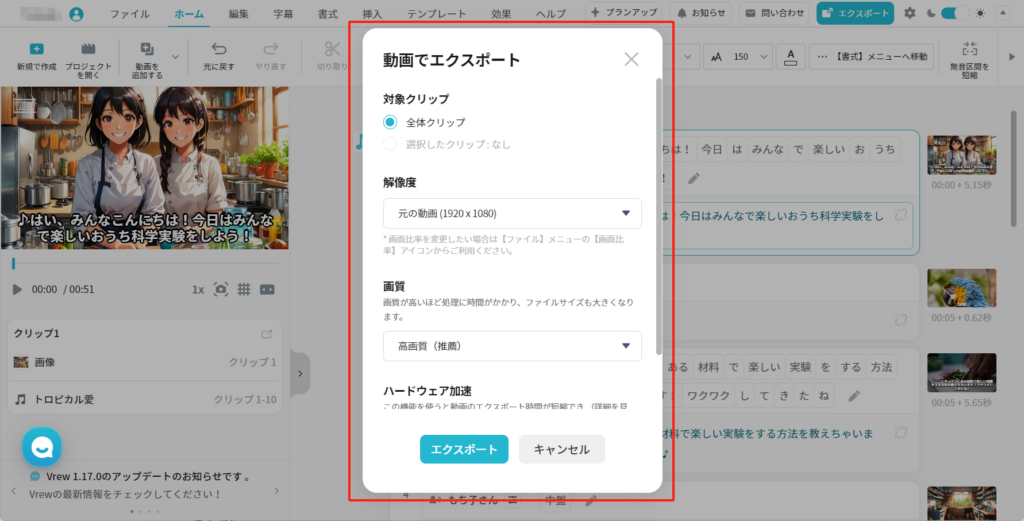
「動画をエクスポートしています。」との表示がでました。1分ほどの動画であれば2分程度でエクスポートできます。
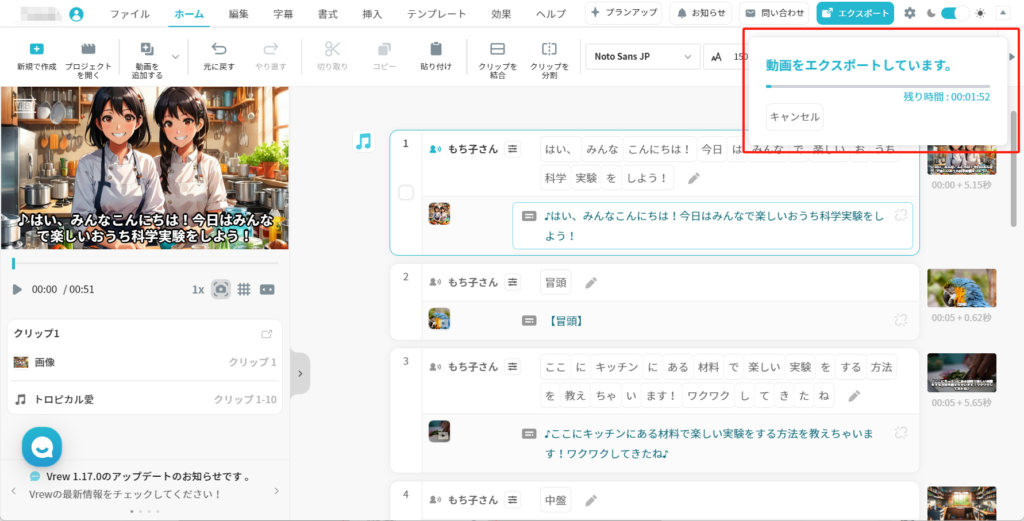
エクスポートが完了しました。
Vrewは商用利用可能
Vrewは商用利用できます。AIで動画生成ができるVrewが商用利用できる根拠として、公式HPの「Vrewコミュニティ」にて、Vrewで制作した映像は商業的に利用できると明記されています。
Vrew無料版どこまでできる?
2023年12月23日現在、会員登録するだけで基本的な機能が利用できます。
ただし、2023年4月末からはプレミアム機能制度が導入され、「音声認識」「AI音声」「翻訳字幕」の3つの機能が課金制となりました。
個人・個人事業者料金プランは「フリー」「ライト」「スタンダード」「ビジネス」の各コースに分かれています。
| 「フリー」0円/一生 | 「ライト」900円/月 8,600円/年 | 「スタンダード」1,700円/月 16,300円/年 | 「ビジネス」4,500円/月 43,200円/年 |
| 音声分析 120分 AI音声 1万字 翻訳 3万字 ※毎月1日に使用量がリセット | 音声分析 1,200分 AI音声 10万字 翻訳 30万字 ※毎月の支払い日に使用量がリセット | 音声分析 6,000分 AI音声 50万字 翻訳 150万字 ※毎月の支払い日に使用量がリセット | 音声分析 7,200分 AI音声 60万字 翻訳 180万字 ※毎月の支払い日に使用量がリセット |
法人・企業・団体・機関料金プランは「フリー」「ビジネス」あります。
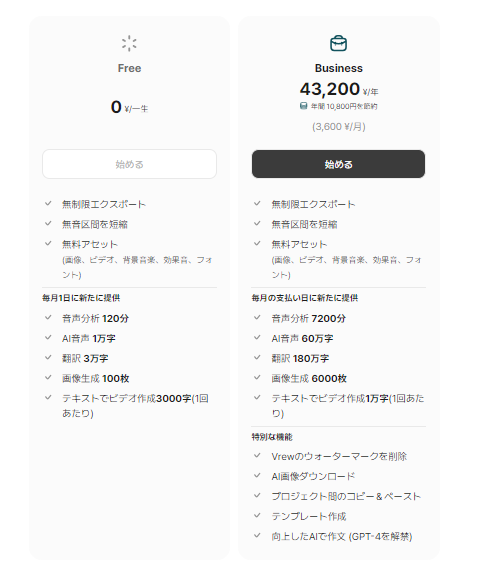
自分の使用頻度や目的に合わせてコースを選択することをおすすめします。
Vrewまとめ
Vrewを利用してAIを活用した動画生成を行う際には、商用利用に問題がなく、テキストから簡単に動画を作成することが可能です。
また、動画のタイトル案を入力する際には、ChatGPTを活用することで、動画クリエイターのワークフローを大幅に改善できます。
Vrewの音声の種類が非常に豊富で、商用利用も問題なく動画を作成できるため、他のコンテンツと組み合わせて動画を制作することで、より効果的なマーケティング戦略が展開できると考えられます。